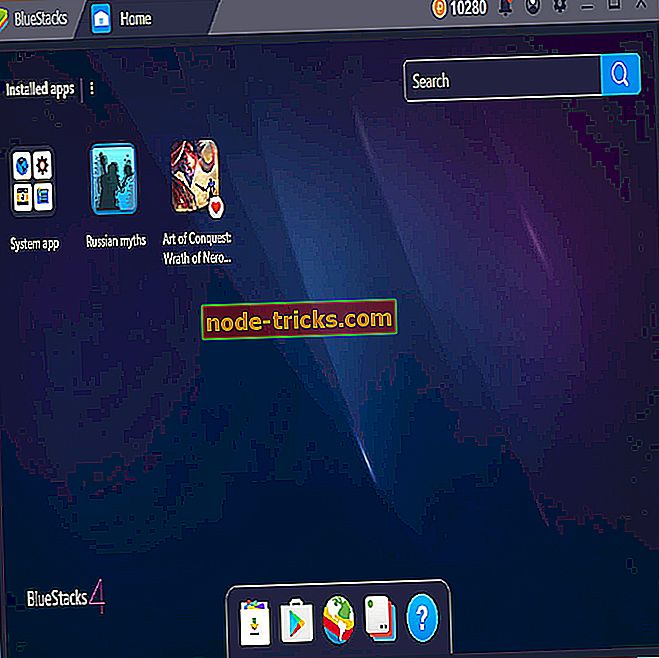Top 8 software pentru monitorizarea temperaturii procesorului PC-ului
Monitorizarea resurselor noastre este esențială pentru a avea un PC sănătos. Știind vârfurile abilităților computerelor noastre poate fi uneori un salvator de viață și ne va împiedica să supraîncărcăm și să-i supraîncălzim.
Dar în computerele noastre sunt atât de mulți factori care trebuie monitorizați. Unii dintre acești factori sunt încărcarea procesorului, viteza și temperaturile ceasului, vitezele ventilatorului, tensiunile, utilizarea RAM și multe altele. Dacă cunoaștem temperatura curentă a procesorului, putem preveni supraîncălzirea. Prin urmare, putem fi siguri că computerul funcționează în mod normal, chiar și în cele mai fierbinți zile.
În acest articol, în special, vom vorbi despre măsurătorii de temperatură ale procesorului. Dacă cunoaștem temperatura curentă a procesorului, putem preveni supraîncălzirea. Prin urmare, putem fi siguri că computerul funcționează în mod normal, chiar și în cele mai fierbinți zile.
În general, cunoașterea acestor detalii este crucială, dar este greu să urmăriți atât de multe informații. Ei bine, nu trebuie să fie atât de greu, pentru că știm câteva programe utile care vă vor oferi informații despre comportamentul computerului.
Deci, verificați lista noastră cu cele mai bune software-uri pentru monitorizarea hardware-ului pentru Windows și nu va trebui să vă faceți griji dacă calculatorul dvs. va exploda într-o zi fierbinte.
Care este cel mai bun software pentru monitorizarea temperaturii procesorului și a hardware-ului?
Cum de a alege un instrument bun pentru monitorizarea temperaturii CPU? Vă vom ajuta să decideți care este cea mai bună pentru dvs. răspunzând la o serie de întrebări, cum ar fi:
- Puteți seta viteza CPU-ului în ea?
- Arată tensiuni interne?
- Poate monitoriza temperatura tuturor miezurilor?
- Are software-ul de monitorizare afișarea temperaturii GPU?
- Puteți personaliza viteza maximă / mină a procesorului?
- Este posibilă oprirea automată în caz de supraîncălzire?
- Monitorul hardware vine într-o versiune portabilă?
Să alegem un instrument pentru tine!
| Evaluare (1 până la 5) | Preț | Închidere automată la temperaturi ridicate | Personalizați viteza maximă / minut CPU | Tensiunile de citire | |
|---|---|---|---|---|---|
| HWMonitor | 4 | Plătit (are proces) | Nu | da | da |
| Real Temp | 4 | Liber | da | da | da |
| Windows Task Manager | 4.5 | Liber | Nu | da | da |
| Rainmeter | 4.5 | Liber | da | da | da |
| Deschideți monitorul hardware | 4.5 | Liber | Nu | Nu | da |
| SpeedFan | 4 | Liber | Nu | Nu | da |
| Core Temp | 4.5 | Liber | Nu | Nu | da |
| CPU Termometru | 4 | Liber | Nu | Nu | da |
AIDA64 Extreme (sugerat)
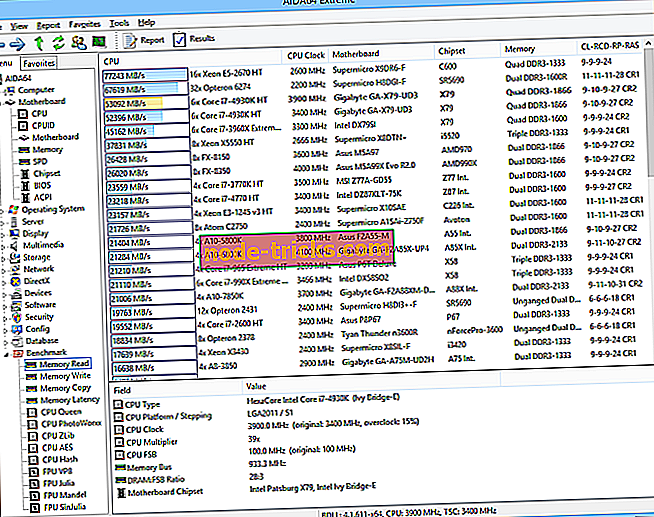
AIDA64 Extreme este un analizor cuprinzător de sistem și instrument de referință care include câteva caracteristici puternice ca monitorizarea procesorului. În plus, puteți să aruncați o privire asupra performanței RAM și a GPU-urilor și a posibilelor spații și probleme.
Interfața sa este foarte intuitivă și similară cu cea a Microsoft Console Management. Puteți consulta un număr mare de indicatori de activitate.
Acest software vă permite de asemenea să testați toate componentele într-o mare varietate de combinații.
- Descarcă acum versiunea gratuită AIDA64 Extreme
- Cumpărați acum versiunea completă AIDA64 Extreme
Speccy
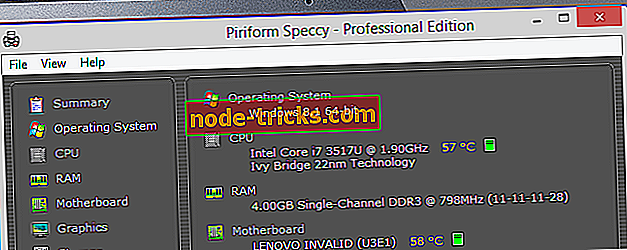
Speccy este un instrument excelent care scanează și prezintă toate componentele computerului. Acesta va arata marca si modelul procesorului, precum si performanta acestuia. Prin intermediul mai multor indicatori, veți găsi, de asemenea, temperatura procesorului. Acest lucru este foarte util dacă trebuie să țineți cont de starea de încălzire.
Utilizatorii sunt foarte mulțumiți de Speccy deoarece este perfect compatibil cu versiunile Windows 7, 8 / 8.1 și 10 și nu pierde resursele sistemului în timp ce rulează. O altă caracteristică notorie este faptul că Speccy vă oferă informații despre temperatură despre alte componente PC.
Runner Up Speccy- Windows 10, 8.1 / 8, 7 compatibil
- Afișează temperatura hardware
- Consum redus
HWMonitor
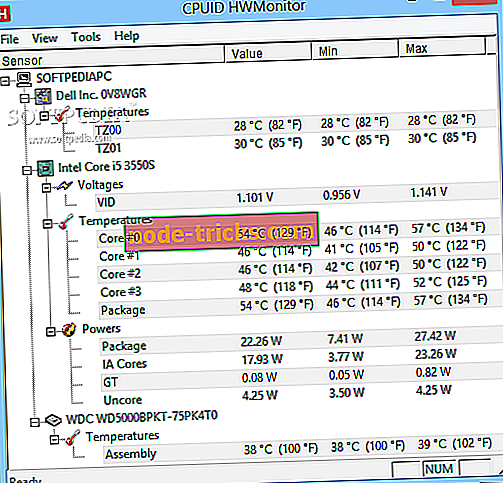
HWMonitor este un software simplu pentru afișarea performanțelor componentelor dvs. Afișează statistici cum ar fi temperaturile sistemului, vitezele ventilatoarelor și tensiunile. Acest software este dezvoltat de CPUID, un dezvoltator de CPU-Z și PC Wizard, așa că putem spune că are pedigree.
Cel mai bun lucru despre HWMonitor este simplitatea lui. Programul afișează toate rezultatele într-o singură fereastră, împărțită în layouts. Similar cu Device Manager în Windows. Puteți vedea temperaturile și tensiunile plăcii de bază, temperaturile și tensiunile procesorului și temperaturile și tensiunile GPU-ului. Sunt afișate trei seturi de valori - valoarea curentă, valoarea minimă și valoarea maximă.
Dacă trebuie doar să verificați rapid temperatura calculatorului, HWMonitor este probabil cea mai bună soluție. Cu toate acestea, nu are caracteristici mai avansate, cum ar fi capacitatea de a salva datele de monitorizare sau SMBus într-un fișier text sau capacitatea de a controla vitezele ventilatoarelor sau de a seta alarmele de avertizare.
HWMonitor este disponibil gratuit și îl puteți apuca de pe acest link.
Real Temp
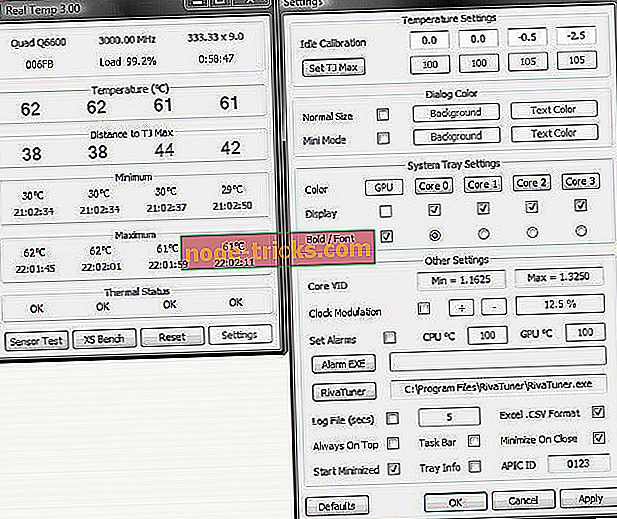
Real Temp este un software gratuit specializat pentru măsurarea temperaturilor procesoarelor Intel. Deci, dacă calculatorul dvs. este alimentat de un procesor Intel, Real Temp este soluția excelentă. Dacă utilizați un alt procesor, continuați să citiți acest articol pentru alte opțiuni.
Real Temp este compatibil cu procesoare Intel single core, dual core, quad core, i5 și i7. Acesta arată temperatura procesorului în timp real, astfel încât să puteți petrece ceva timp pentru a monitoriza schimbările de temperatură, dacă doriți. Pe lângă afișarea temperaturii actuale în timp real, Real Temp indică, de asemenea, temperaturile minime și maxime ale procesorului dvs., deoarece ați pornit computerul.
Programul vă permite să setați o alarmă pentru temperaturi înalte, ceea ce elimină riscul de supraîncălzire. Real Temp este un program portabil și nu trebuie să îl instalați, ci doar să îl executați și să începeți monitorizarea comportamentului CPU-ului.
Puteți descărca Real Temp gratuit de la acest link.
Windows Task Manager
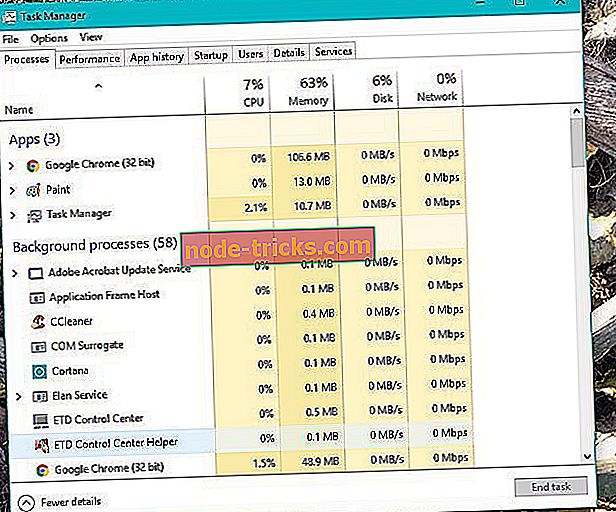
Dacă nu doriți să deranjați programele de la terțe părți, puteți căuta întotdeauna ajutor din propriul Manager de activități Windows. Presupunem că sunteți deja familiarizat cu acest instrument, dar, doar în caz, să ne reamintim ce poate face Windows Task Manager.
Managerul de activități ține evidența tuturor proceselor care rulează în computerul dvs. Vă arată cât de mult utilizează fiecare proces procesorul și memoria. Desigur, puteți închide orice proces care rulează pentru a elibera o anumită memorie, acest lucru este util în special în cazul scurgeri de memorie. Există, de asemenea, câteva caracteristici mai avansate, cum ar fi utilizarea generală a CPU-ului și a memoriei RAM, precum și informații despre aceste componente.
Nu măsoară temperaturile, dar dacă doriți doar să verificați ce program sau serviciu utilizează cea mai mare memorie, Windows Task Manager se descurcă bine.
Pentru a deschide Managerul de activități, faceți clic dreapta pe bara de activități și selectați Task Manger (Manager activități) sau apăsați CTRL + Shift + ESC pe tastatură.
Rainmeter

Rainmeter este diferit de orice alt software din această listă. Pur și simplu pentru că nu este un program standard pentru măsurarea performanțelor sistemului, ci un utilitar gratuit pentru personalizarea desktopului. Rainmeter funcționează similar cu Gadget-urile, cu excepția faptului că oferă mai multe opțiuni.
Rainmeter afișează diferite tipuri de date de pe desktop, inclusiv ora, data, vremea, dar și utilizarea procesorului și a RAM-ului, temperaturile, utilizarea discurilor și multe altele. Este alimentat de skinuri, pe care le puteți descărca pe internet. Fiecare piele oferă câteva informații care ar putea fi utile pentru dvs. Când instalați Rainmeter, acesta va utiliza pielea implicită, care va afișa doar utilizarea CPU și RAM. Cu toate acestea, puteți face mai versatil și puternic prin instalarea altor skin-uri.
Puteți găsi skin-uri în diverse locuri, dar cele mai frecvente sunt DeviantArt, Customize.org și subdreptul Rainmeter. Când descărcați un skin (fișier .rmskin), faceți dublu-clic pe acesta pentru al instala și activa. Deoarece skin-urile conțin mai multe funcții, puteți chiar să alegeți ce caracteristică doriți să fie afișată pe desktop.
Rainmeter este disponibil gratuit și îl puteți descărca de pe acest link.
Deschideți monitorul hardware
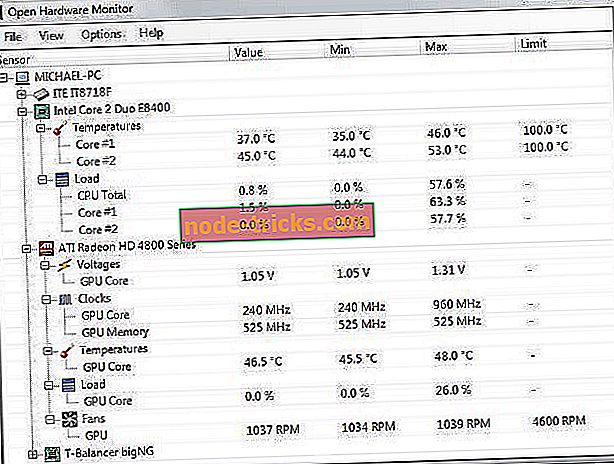
Open Hardware Monitor este un alt program extrem de simplu pentru monitorizarea performanțelor hardware-ului. Acesta oferă o interfață similară, ușor de utilizat, ca HWMonitor, dar cu unele caracteristici suplimentare.
Toate componentele sunt afișate într-o singură fereastră, sortată într-un stil de tipul Device Manager. Pe langa navigarea usoara, Open Hardware Monitor prezinta frecventele CPU / GPU si sarcina, informatiile de memorie, spatiul de stocare al hard disk-ului si chiar si unele informatii suplimentare despre SSD. În plus, există un graf grafic pentru toate temperaturile disponibile.
Open Hardware oferă și câteva opțiuni de personalizare, cum ar fi abilitatea de a redenumi sau ascunde fiecare valoare sau de a regla offsetul. Open Hardware Monitor este un software portabil, deci nu trebuie să îl instalați. Doar descărcați și rulați-o, dar asigurați-vă că o rulați ca Administrator pentru a "debloca" toate funcțiile disponibile.
Dacă doriți să descărcați Open Hardware Monitor, puteți face acest lucru din acest link.
SpeedFan
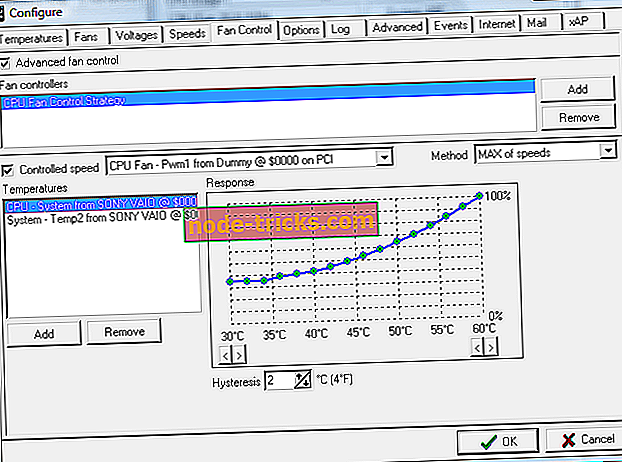
Speedfan este, fără îndoială, cel mai celebru program pentru monitorizarea temperaturilor. Acesta a fost în jur de ceva timp, și este chiar mai vechi decât Windows XP! Dar, în ciuda vârstei sale, Speedfan este încă un instrument foarte fiabil pentru măsurarea aproape a oricărei temperaturi din PC-ul dvs.
Pe lângă capacitatea de a monitoriza temperatura procesorului, viteza ventilatorului și tensiunea, puteți controla și viteza ventilatorului, în cazul în care funcționează lent sau zgomotos. De asemenea, puteți seta un avertisment dacă temperatura este ridicată sau inițiați o acțiune care va trimite un e-mail sau va rula un program.
Există, de asemenea, un grafic disponibil, în cazul în care doriți să faceți o analiză mai profundă a temperaturilor sau tensiunilor. Speedfan este relativ ușor de folosit, însă, este nevoie de ceva timp pentru a fi înființat, dar asta nu ar trebui să fie o problemă majoră. Deci, dacă vă plac lucrurile de încredere, Speedfan este cu siguranță un software excelent pentru a încerca și utiliza.
Puteți descărca Speedfan gratuit de la acest link.
Core Temp

După cum spune și numele, Core Temp este un software pentru măsurarea temperaturii valorilor de bază de la CPU. Cu toate acestea, programul oferă rezultate extrem de precise, așa că dacă căutați în mod special această informație, ar trebui să luați în considerare în mod cert Core Temp.
Există, de asemenea, câteva opțiuni utile pentru a preveni supraîncălzirea computerului. Aveți posibilitatea să configurați o notificare sau să programați computerul să se închidă sau să meargă la culcare, când temperatura este prea mare. Cei cu tastaturi "mai bune" vor putea, de asemenea, să primească notificări de la Core Temp pe afișajul lor de tastatură.
Dacă doriți să descărcați Core Temp, puteți face acest lucru din acest link.
CPU Termometru
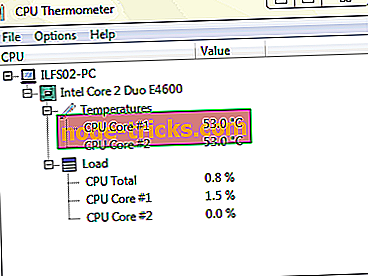
Termometrul CPU este un program minimalist pentru măsurarea temperaturii CPU. Programul este extrem de ușor de utilizat, deoarece arată doar temperatura procesorului și încărcarea CPU curentă a fiecărui nucleu. Datorită simplității sale, termometrul CPU nu are caracteristici avansate. De fapt, singura opțiune de personalizare pe care o aveți este abilitatea de a modifica valori de valori între Celsius și Fahrenheit.
Termometrul CPU vă arată temperatura curentă ca pictogramă în bara de activități, ceea ce este bun, dacă nu doriți să faceți față ferestrelor suplimentare. Așa cum am spus, acest program este extrem de simplu și de bază, și este pentru utilizatorii care nu doresc să facă o analiză profundă, ci pur și simplu să verifice temperatura procesorului lor.
Termometrul CPU este disponibil gratuit și îl puteți apuca de la această legătură.
Aceasta incheie lista celor mai bune software-uri de monitorizare a performantei hardware pentru Windows 10. Aceste instrumente ofera in esenta tot ce ai nevoie pentru a urmari temperatura, tensiunea si multe altele, astfel incat sa poti alege programul potrivit, in functie de nevoile tale.
Sunteți de acord cu lista noastră? Sau știți despre un alt program minunat de monitorizare? Anunțați-ne în comentarii.
Nota editorului : Acest articol a fost publicat inițial în noiembrie 2016 și de atunci a fost revizuit și actualizat cu noi produse, astfel încât utilizatorii noștri să aibă o gamă mai largă de alternative. Vrem să fim siguri că lista noastră conține cele mai bune produse care se potrivesc nevoilor dumneavoastră.